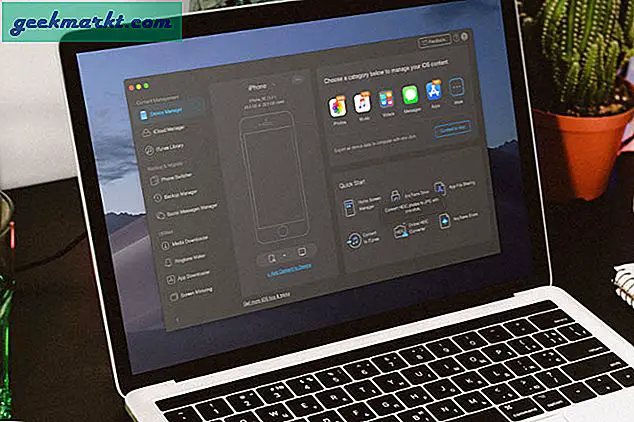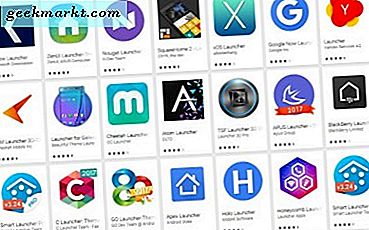ไม่สำคัญว่าคุณจะใช้อุปกรณ์ใดระบบปฏิบัติการที่คุณใช้อยู่หรือเบราว์เซอร์ใดที่คุณกำลังอ่านบทความนี้ หากเกิดข้อผิดพลาดการล้างแคชเป็นสิ่งแรกที่ผู้คนแนะนำ หนึ่งในขั้นตอนการแก้ปัญหาที่เก่าแก่ที่สุดในโลกคือ "คุณได้ลอง" ล้างแคช "แล้วหรือยัง ทุกคนพูดถึงเรื่องนี้ แต่ไม่มีใครอธิบายว่าแคชคืออะไรหรือทำอย่างไร เราต้องการครอบคลุมทุกฐานดังนั้นในครั้งต่อไปที่คุณมีปัญหาคุณรู้ว่าต้องทำอย่างไร แต่ที่สำคัญกว่านั้นคือทำไมและอย่างไร
เอาล่ะ.
ข้อมูลแคชคืออะไร
แคชไม่ใช่อะไรนอกจากข้อมูล โดยเฉพาะอย่างยิ่งข้อมูลนี้เป็นข้อมูลชั่วคราวที่มักจะถูกเก็บไว้ในอุปกรณ์ของคุณเมื่อคุณเปิดเว็บไซต์ใช้แอพหรือเปิดไฟล์ วัตถุประสงค์เป็นเรื่องง่าย ข้อมูลนี้หรือไฟล์เหล่านี้จะถูกจัดเก็บเพื่อให้ทุกอย่างราบรื่นขึ้นเร็วขึ้นและมีประสิทธิภาพมากขึ้น มาทำความเข้าใจกับตัวอย่างกัน
จะเกิดอะไรขึ้นเมื่อคุณเปิดบล็อก Tech Wiser หรือไซต์อื่น ๆ ในเบราว์เซอร์ที่คุณชื่นชอบ แคชจะถูกเก็บไว้ในตำแหน่งที่สงวนไว้ในฮาร์ดไดรฟ์ของคุณซึ่งมีไฟล์รูปภาพและข้อมูลอื่น ๆ ที่สำคัญดังนั้นในครั้งต่อไปที่คุณเปิดไซต์เดิมทุกอย่างจะโหลดอย่างรวดเร็ว เป็นคุณสมบัติที่ช่วยเพิ่มประสบการณ์ของผู้ใช้ เบราว์เซอร์ไม่จำเป็นต้องดาวน์โหลดข้อมูลนี้ซ้ำ แต่สามารถพึ่งพาข้อมูลแคชที่บันทึกไว้ได้ การค้นหาและดึงข้อมูลจากหน่วยความจำแคชที่จัดเก็บไว้ในฮาร์ดไดรฟ์ของอุปกรณ์ของคุณเร็วกว่าการดาวน์โหลดจากเว็บซ้ำ ๆ ทุกครั้ง
นี่ไม่ได้หมายความว่าไซต์จะโหลดแม้ว่าจะไม่มีการเชื่อมต่ออินเทอร์เน็ตที่ใช้งานได้ ข้อมูลเพียงบางส่วนเท่านั้นที่บันทึกไว้ในหน่วยความจำแคชไม่ใช่ทั้งไซต์ที่เป็นปัญหา คุณยังคงต้องใช้อินเทอร์เน็ตและไซต์จะใช้เวลาในการโหลด แต่น้อยกว่าครั้งล่าสุด
ทำไมต้องล้างข้อมูลแคช
ข้อมูลแคชมีขนาดเล็ก แต่เมื่อเวลาผ่านไปอาจใช้พื้นที่มาก มีสองผลข้างเคียงนี้ หนึ่งคือหากคุณมีพื้นที่เก็บข้อมูลไม่เพียงพอคุณอาจต้องล้างข้อมูลแคชเป็นครั้งคราว มิฉะนั้นอุปกรณ์เบราว์เซอร์หรือแอปของคุณจะทำงานช้าลงเมื่อเวลาผ่านไป
ปัญหาอื่น ๆ คือข้อมูลที่เสียหาย เราทุกคนทราบดีว่าโดยทั่วไปไฟล์หรือข้อมูลได้รับความเสียหายอย่างไรเมื่อเวลาผ่านไป ข้อมูลแคชไม่แตกต่างกันและเมื่อข้อมูลเสียหายก็ไม่มีประโยชน์ ตามตัวอย่างของเราไซต์จะไม่โหลดอย่างรวดเร็วอีกต่อไป แต่ใช้เวลามากขึ้นเนื่องจากไม่สามารถเข้าถึงข้อมูลแคชได้อีกต่อไป นี่คือช่วงเวลาที่คุณจะพบกับความล่าช้าและประสิทธิภาพโดยรวมที่ช้า
บางครั้งข้อมูลแคชที่เสียหายนี้จะนำไปสู่ปัญหาอื่น ๆ เช่นลิงก์เสียเบราว์เซอร์ทำงานไม่ถูกต้องหรือไซต์โหลดไม่ถูกต้อง เช่นเดียวกับแอปบนอุปกรณ์เคลื่อนที่ที่บันทึกข้อมูลแคชในหน่วยความจำภายในของโทรศัพท์หรือระบบปฏิบัติการเดสก์ท็อปของคุณ นี่เป็นสาเหตุหนึ่งที่ทำให้แอปทำงานช้าลงเมื่อเวลาผ่านไปหรือทำงานไม่ถูกต้อง
การล้างข้อมูลแคชปลอดภัยหรือไม่
นี่คือคำตอบสั้น ๆ ใช่. ปลอดภัยอย่างยิ่งและคุณสามารถล้างข้อมูลแคชได้ ในความเป็นจริงควรล้างแคชเป็นครั้งคราวเพื่อปรับปรุงประสิทธิภาพของเบราว์เซอร์ / ระบบปฏิบัติการ / แอปที่คุณใช้อยู่ ไฟล์เหล่านี้ไม่จำเป็นสำหรับการทำงานของแอพเองดังนั้นจึงปลอดภัยที่จะลบ
จะเกิดอะไรขึ้นเมื่อคุณล้างแคช
คราวนี้มาใช้สมาร์ทโฟนกัน สมมติว่าแอป YouTube ทำหน้าที่ตลกหรือทำงานผิดพลาดหรือมีคำแนะนำในการแก้ปัญหาที่ขอให้คุณลบไฟล์แคช YT บน Android การลบไฟล์แคชจะลบข้อมูลชั่วคราวทั้งหมดบนโทรศัพท์มือถือของคุณที่เชื่อมโยงกับแอป YouTube
คุณจะต้องลงชื่อเข้าใช้อีกครั้งโดยใช้รายละเอียด Google หรือรหัสอีเมลและรหัสผ่าน ข้อมูลทั้งหมดเช่นวิดีโอที่คุณดูหรือชอบและแชร์จะกลับมาเนื่องจากข้อมูลนี้ถูกเก็บไว้ในระบบคลาวด์ เชื่อมโยงกับบัญชี Google ของคุณ คุณจะไม่เสียประวัติ
แอปจะสร้างไฟล์แคชหรือข้อมูลนี้ขึ้นมาใหม่และจัดเก็บไว้ในสมาร์ทโฟนของคุณทันทีที่คุณลงชื่อเข้าใช้และเริ่มใช้งาน เมื่อเวลาผ่านไปขนาดแคชจะเพิ่มขึ้นเรื่อย ๆ ดังนั้นจึงขอแนะนำให้คุณล้างข้อมูลแคชเป็นครั้งคราวเพื่อให้แน่ใจว่าอุปกรณ์ / แอปของคุณทำงานได้อย่างถูกต้อง
วิธีล้างแคชเบราว์เซอร์ Chrome (เบราว์เซอร์โครเมียม)
ขั้นตอนจะยังคงเหมือนเดิมสำหรับเบราว์เซอร์ที่ใช้ Chromium อื่น ๆ เช่น Microsoft Edge, Brave และอื่น ๆ
1. เปิดเบราว์เซอร์และไปที่ การตั้งค่า> ความเป็นส่วนตัวและความปลอดภัย / บริการ> ล้างข้อมูลการท่องเว็บ.

2. มีพารามิเตอร์บางอย่างให้เลือกขึ้นอยู่กับเบราว์เซอร์ Chromium ที่คุณใช้เช่นแคชประวัติและคุกกี้ เราไม่แนะนำให้ลบประวัติการเข้าชม เลือก แคชและคุกกี้ และคลิกที่ ข้อมูลชัดเจน ปุ่มที่ด้านล่าง

ยังอ่าน: วิธีล้าง DNS Cache บน Chrome, Firefox และ Safari
วิธีล้างแคชเบราว์เซอร์ Firefox
1. เปิด Firefox และไปที่ ตัวเลือก> ความเป็นส่วนตัวและความปลอดภัย และคลิกที่ ข้อมูลชัดเจน ภายใต้ คุกกี้และข้อมูลไซต์ หัวเรื่อง

2. คุณสามารถดูจำนวนข้อมูลแคชที่ Firefox บันทึกในช่วงสองสามสัปดาห์ที่ผ่านมา ฉันเพิ่งติดตั้งเมื่อไม่นานมานี้และใช้งานได้เท่าที่จำเป็น นี่เป็นเรื่องจริงสำหรับทุกเบราว์เซอร์ เลือกทั้งสองตัวเลือกและคลิกที่ ชัดเจน ด้านล่าง

วิธีล้างแคชเบราว์เซอร์ Safari
1. เปิด Safari และคลิกที่ปุ่ม Safari เพื่อเลือก ค่ากำหนด.

2. ทำให้เเน่นอน แสดงเมนูพัฒนาในแถบเมนู เปิดใช้งานตัวเลือกภายใต้ ขั้นสูง แท็บ

3. ตอนนี้คุณควรเห็น พัฒนา ที่ด้านบนในเมนู Safari คลิกเพื่อเลือก แคชว่าง ตัวเลือกในการล้างไฟล์แคชของเบราว์เซอร์ Safari

วิธีล้างแคชบน Android
ไฟล์แคชบนโทรศัพท์ Android มีสองประเภท หนึ่งคือระดับแอพที่แต่ละแอพเก็บข้อมูลของตัวเองในรูปแบบของแคช อื่น ๆ คือที่ที่ Android OS เก็บแคชเพื่อให้สามารถทำงานได้อย่างรวดเร็วและมีประสิทธิภาพ เราจะสำรวจทั้งสองอย่างเริ่มต้นด้วยแคชของแอป
ล้างแคชแอป Android
1. เปิด การตั้งค่า และไปที่ แอพ รายการและเลือกแอพที่คุณต้องการล้างแคช สมมติว่าเป็น Facebook คุณจะสังเกตเห็น ข้อมูลชัดเจน ที่ด้านล่างของหน้าจอเมื่อคุณเลือก Facebook จากรายการ

2. คลิกที่ ล้างแคช ตัวเลือกในการลบข้อมูลแคชอย่างไรก็ตามเลือก ล้างข้อมูลทั้งหมด เพื่อลบทุกอย่าง ในกรณีของ Facebook หรือแอปบนคลาวด์อื่น ๆ คุณจะไม่สูญเสียข้อมูลส่วนบุคคลใด ๆ เนื่องจากแอปเหล่านี้จัดเก็บไว้ในเซิร์ฟเวอร์
ล้างแคชระบบ Android
การล้างข้อมูลแคชของระบบเป็นวิธีการขั้นสูงและคุณต้องป้อน โหมดการกู้คืน บนโทรศัพท์ของคุณ ขั้นตอนที่แน่นอนอาจแตกต่างกันเล็กน้อยตามยี่ห้อและรุ่นของสมาร์ทโฟนของคุณ โดยปกติแล้วจะเป็นการรวมกันของ ปุ่มเปิด / ปิดและปรับระดับเสียง ที่คุณกดค้างไว้ในบางรูปแบบ
เมื่ออยู่ในโหมดการกู้คืนคุณจะเลือกไฟล์ เช็ดพาร์ทิชันแคช ตัวเลือกในการเริ่มต้นกระบวนการ จากนั้นคุณจะรีบูตโทรศัพท์ Android กลับมาเหมือนปกติ นี่คือคำแนะนำโดยละเอียดเกี่ยวกับวิธีการทำสำหรับผู้ผลิตรายต่างๆ
วิธีล้างแคชบน iOS
ไม่มีวิธีโดยตรงในการล้างแคชบน iPhone และ iPads คุณจะต้องถอนการติดตั้งแอพ แต่จะลบข้อมูลที่เกี่ยวข้องทั้งหมดด้วย ฉันขอแนะนำให้คุณสำรองข้อมูลโดยเฉพาะอย่างยิ่งหากข้อมูลไม่ได้รับการบันทึกไว้ในระบบคลาวด์ ติดตั้งแอพใหม่และเริ่มต้นใหม่และกู้คืนข้อมูลจากข้อมูลสำรอง
วิธีล้างแคชบน Windows 10
เช่นเดียวกับ Android คอมพิวเตอร์ Windows 10 มีข้อมูลแคชสองประเภทที่คุณอาจลบได้ หนึ่งคือแอพเฉพาะและอีกอันคือข้อมูลแคชของระบบ
วิธีล้างข้อมูลแคชของแอพใน Windows 10
แอพที่คุณติดตั้งจาก Microsoft Store หรือโดยตรงผ่านไฟล์ปฏิบัติการจะมีข้อมูลแคชของตัวเอง ไฟล์ชั่วคราวเหล่านี้จะถูกเก็บไว้ในไดรฟ์ C ซึ่งเป็นที่เดียวกับที่คุณติดตั้งแอพและระบบปฏิบัติการ Windows
1. กด คีย์ Windows + R เพื่อเปิดพรอมต์เรียกใช้และพิมพ์ % อุณหภูมิ% ก่อนที่จะกดปุ่ม ป้อน.

2. นี่จะเป็นการเปิดโฟลเดอร์ใหม่ที่คุณจะพบไฟล์ temp ทั้งหมดจากแอพต่างๆ กด Ctrl + A เพื่อเลือกไฟล์ทั้งหมดแล้วกด เดล บนแป้นพิมพ์เพื่อลบออก
ยังอ่าน: วิธีล้าง DNS Cache บน Windows, macOS, Android และ iOS
วิธีล้างข้อมูลแคชของระบบใน Windows 10
นี่เป็นวิธีการขั้นสูงดังนั้นฉันขอแนะนำให้ทำเฉพาะในกรณีที่คุณรู้ว่าคุณกำลังทำอะไรอยู่และพบว่าคอมพิวเตอร์ทำงานช้ามาก Windows 10 มาพร้อมกับยูทิลิตี้ Disk Cleanup ที่เราจะใช้เพื่อจุดประสงค์นี้
1. ค้นหาและเปิดไฟล์ การล้างข้อมูลบนดิสก์ เครื่องมือจาก เริ่มเมนูด้วยสิทธิ์ของผู้ดูแลระบบ.

2. ระบบจะขอให้คุณเลือกไดรฟ์จากเมนูแบบเลื่อนลง เลือกรายการที่คุณติดตั้งระบบปฏิบัติการ โปรดทราบว่าเป็นไปได้ที่จะติดตั้งแอปบนไดรฟ์หนึ่งและระบบปฏิบัติการ Windows บนอีกเครื่องหนึ่ง

3. คุณจะเห็นรายการแอพทั้งหมดที่มีหน่วยความจำแคชที่ใช้อยู่ในพื้นที่จัดเก็บข้างๆ เลือกรายการที่คุณต้องการลบแล้วคลิกตกลงเพื่อเริ่มกระบวนการ
วิธีล้างข้อมูลแคชของระบบใน macOS
ขั้นตอนแตกต่างกันเล็กน้อยสำหรับผู้ใช้ Mac
1. กด Shift + Command + G ขณะอยู่บนเดสก์ท็อปเพื่อเปิดเมนูทางลัดและเลือก ไปที่โฟลเดอร์ กับมัน

2. ประเภท ~ / ห้องสมุด / แคช ในแถบที่อยู่ป๊อปอัปเมื่อปรากฏขึ้นเพื่อเปิดโฟลเดอร์ข้อมูลแคช นี่คือที่เก็บข้อมูลแคชทั้งหมด เลือกทั้งหมดและลบหรือเลือกทีละรายการตามความต้องการของคุณ
การสรุป: ล้างแคช
เราได้ครอบคลุมระบบปฏิบัติการเดสก์ท็อปและอุปกรณ์เคลื่อนที่และเบราว์เซอร์หลักทั้งหมดยกเว้น Linux ตอนนี้คุณควรจะสามารถล้างแคชบนแพลตฟอร์มใดก็ได้และสำหรับแอพใดก็ได้ ขั้นตอนต่างๆนั้นค่อนข้างง่ายที่จะจำเมื่อคุณเข้าใจแล้ว การล้างแคชจะช่วยเพิ่มประสิทธิภาพของอุปกรณ์หรือแอพที่เป็นปัญหาและไม่เพียง แต่ประหยัดเวลา แต่ยังรวมถึงพื้นที่เก็บข้อมูลอันมีค่าอีกด้วย